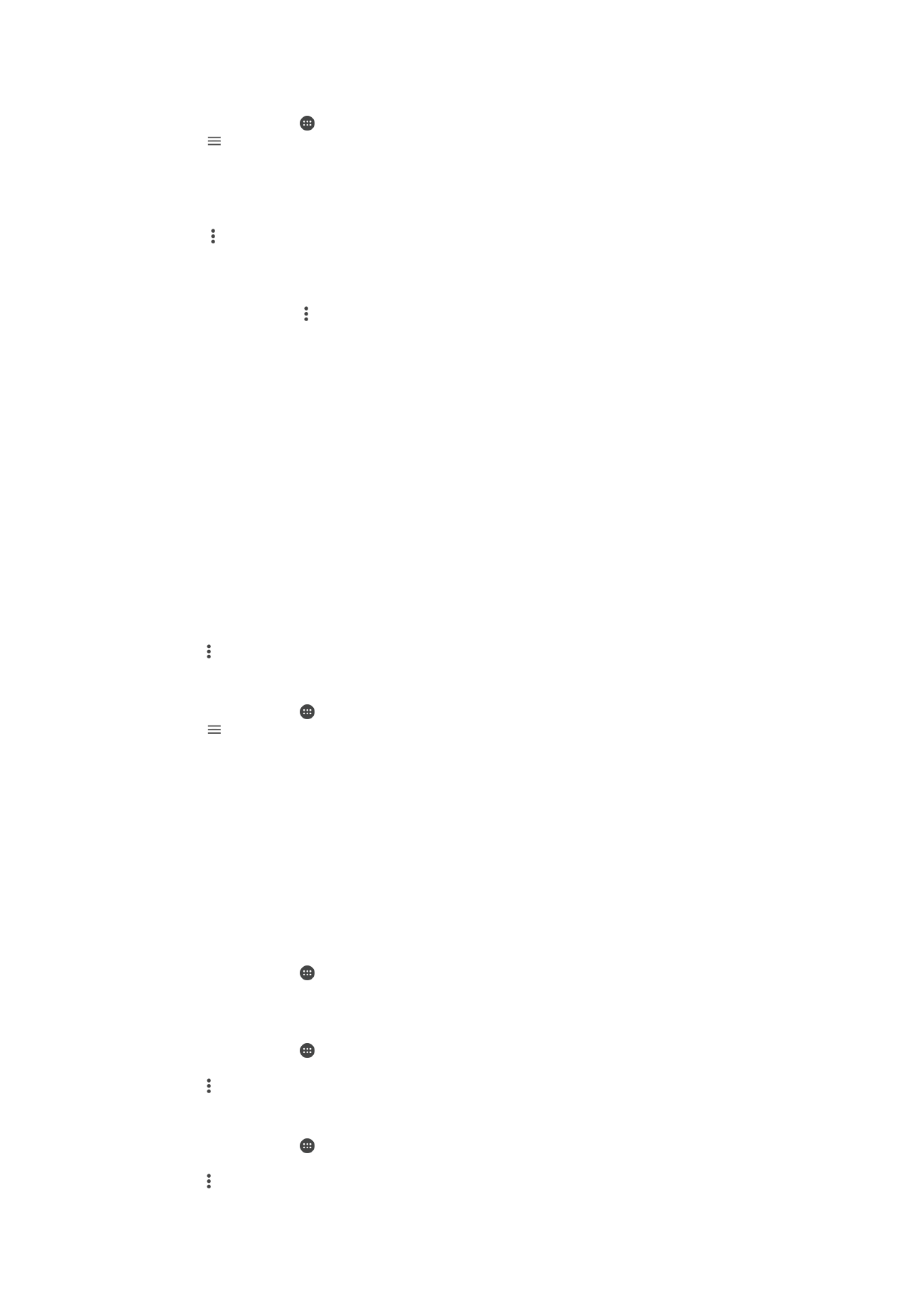
影片建立器
Xperia™影片建立器使用現有相片和影片自動建立短片。此應用程式會自動決定影片製
作的時間列。例如,該應用程式可從每週、每月甚至每年的某一期間挑選相片和影片,
並為您建立影片。當這部重點影片製作完畢時,您將會收到通知。您隨即可根據需要編
輯影片。例如,您可以編輯標題、刪除場景、變更音樂,或新增更多相片和影片。您可
以手動選擇相片及影片來建立重點影片。
開啟影片建立器
1
在主屏幕中,輕按 。
2
尋找並輕按影片建立工具
。
啟用或停用 Movie Creator 通知
1
在主屏幕中,輕按 。
2
尋找並輕按影片建立工具。
3
輕按 ,然後輕按設定,再輕按通知滑桿以啟用或停用通知。
啟用或停用重點影片的自動建立
1
在主屏幕中,輕按 。
2
尋找並輕按影片建立工具。
3
輕按 ,然後輕按設定,再輕按自動建立滑桿以啟用或停用功能。
106
這是本出版的內部版本。
© 只印製作私人用途。
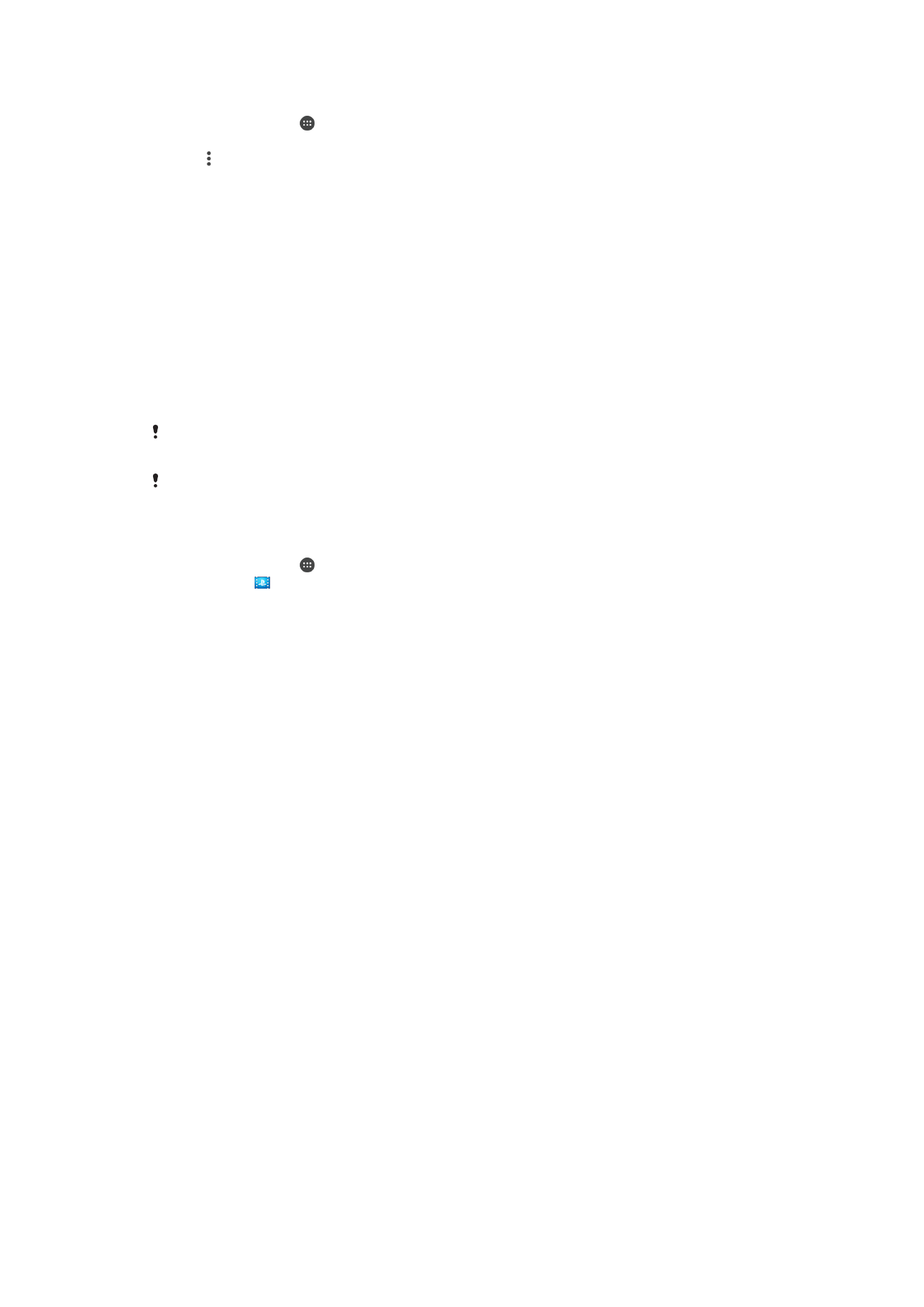
手動建立重點影片
1
在主屏幕中,輕按 。
2
尋找並輕按影片建立工具
。
3
輕按
> 建立新影片 > 選擇相片和/或影片。
4
長按項目以選擇它,然後輕按您要新增的其他項目以選擇它們。
5
輕按建立。如果您要編輯重點影片,輕按檢視主題,然後視乎需要使用工具列中
的工具編輯。